J'ai eu besoin récemment de percer des trous pour régler la hauteur des étagères d'un meuble avec ma CNC et mes outils habituels de travail (Inkscape et Freecad) ne m'ont pas permis de réaliser cette tâche pourtant très simple... Je me suis alors "rabattu" sur le logiciel de conception 2D LibreCAD avec le logiciel "dxf2gcode" pour pouvoir obtenir très rapidement un fichier Gcode fonctionnel pour ma machine.
Liens utiles :
- Site officiel de LibreCAD : http://librecad.org/cms/home.html
- Site pour une utilisation rapide de LibreCAD : http://www.chatelotenergie.com/wiki2/index.php?title=LibreCAD
- Site du programme python de conversion dxf2gcode : https://sourceforge.net/projects/dxf2gcode/
- Wiki de dxf2gcode : https://sourceforge.net/p/dxf2gcode/wiki/Home/
- Utilisation de dxf2gcode via FabLabo.net (très intéressant) : http://fablabo.net/wiki/Dxf2gcode
I- Les normes, espacements pour le perçage
Les dimensions des trous et leur espacement sont toujours les mêmes. Pour avoir plus d'info, voir des explications ici : http://kokumotsu.org/le-pas-de-32-travaux-pratiques. Les trous doivent faire 5 mm de diamètre afin de recevoir des taquets qui supporteront les étagères. En fait, la première rangée verticale doit être à 37 mm du bord et les trous espacés de 32 mm (pas de 32 mm) puis les trous se situant au fond du meuble se trouvent à une distance de la première rangée qui normalement est un multiple de 32 mm (mais rien ne nous empêche de nous mettre aussi à 37mm du bord comme pour la première rangée).
II- Utilisation de LibreCAD
a) Remarques préalables, position absolue ou relative
L'utilisation de LibreCAD peut paraître un peu déroutante au début : pour sélectionner ou supprimer des tracés car ça ne se fait pas directement à la souris et au clavier, l'espace de travail n'est pas délimité, ... il faut donc un léger temps d'adaptation...
Ensuite, il est finalement assez facile de placer ses points en indiquant les coordonnées quand le programme nous le demande via la boîte en bas de la page : on gagne beaucoup de temps. On peut aussi y indiquer des commandes (pour effacer "er" par exemple).

On remarque aussi en bas à gauche, 2 zones indiquant d'abord la position absolue de la souris (par rapport au point d'origine 0,0 qui est fixe), puis la position relative (par rapport au dernier objet placé ou la croix rouge encerclé) : c'est assez pratique. Dans la ligne de commande si l'on veut indiquer une position relative on fera précéder son nombre du signe @.
a) Paramétrages initiaux
Avant tout, il faut aller dans le menu "Edition" -> "Préférences du Dessin Courant" tout en bas. On renseigne les différentes propriétés concernant les unités (mm), la taille de la page (500 x 500), l'utilisation de la grille (orthogonale avec le pas)...
On pourra ensuite choisir comment doivent s'aimanter les dessins (aux objets, à la grille, aux repères...) : en anglais on appelle ça le "snap".
Comme LibreCAD n'affiche pas la taille de notre pièce, on peut dessiner un rectangle pour matérialiser la pièce et ainsi mieux se repérer. Afin que ce rectangle ne soit pas pris en compte dans les instructions de perçage, on peut le mettre sur le calque (layer) 0, ce calque ayant l'attribut "construction".
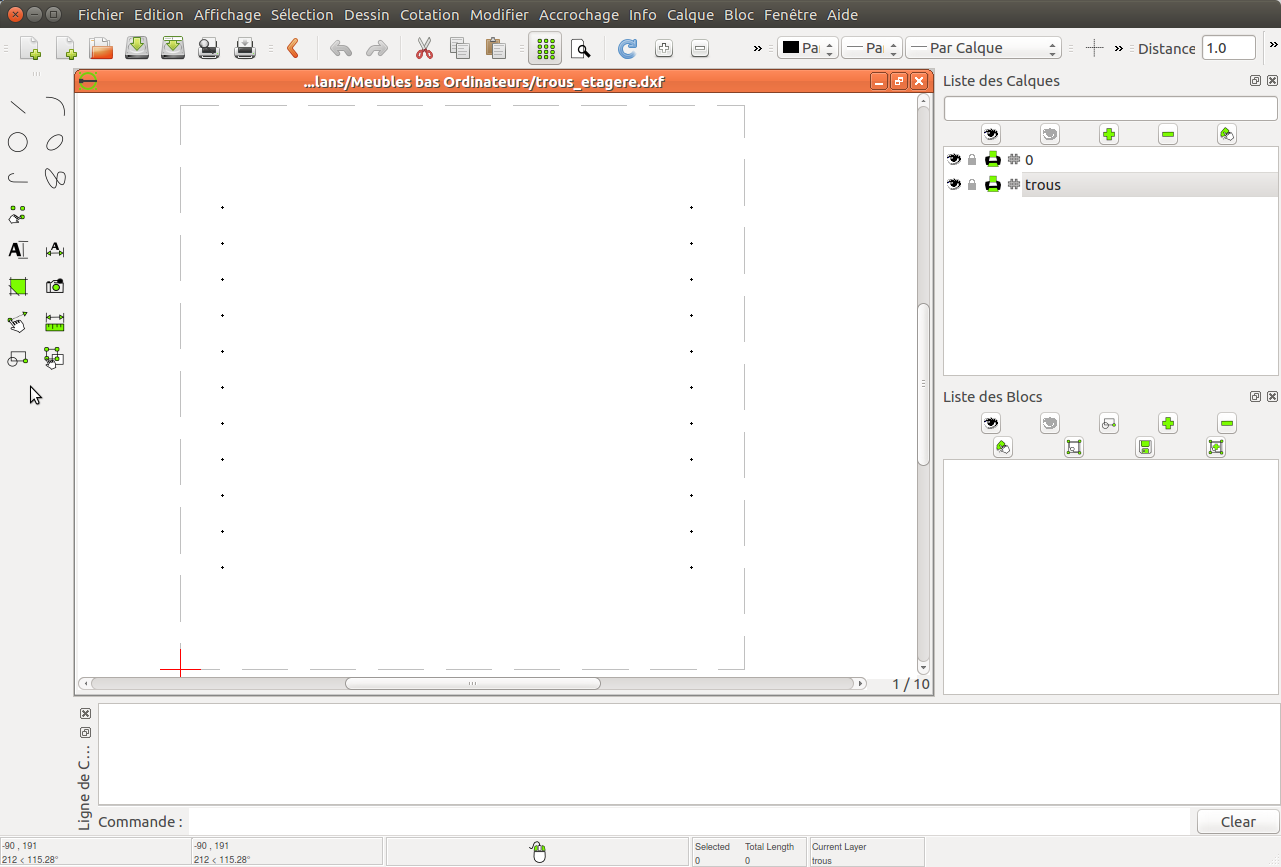
b) Tracé des axes de perçage
On va travailler sur un calque dédié qui recueillera les trous de perçage. Dans mon exemple pour un montant de 50 cm par 50 cm, si on laisse 9 cm en haut et en bas, on aura 10 intervalles de 32mm soit 11 trous à tracer. On va donc placer un premier point à la position 37,90 (x=37mm et y=90).
Puis on va aller dans le menu "Modifier" (ou activer la barre de modification via le bouton "Show toolbar Modify"), puis dans "Déplacer/Copier" pour faire une répétition linéaire pour obtenir tous les points avec un espacement de 32 mm.
c) Obtention du G-code
On enregistre ensuite le fichier au format "Drawing Exchange DXF R14". Le travail dans LibreCAD est terminé. Le problème est que la profondeur de perçage est de 3mm : je n'ai pas (encore...) trouvé comment régler ce paramètre dans LibreCAD. Du coup, on est obligé de rajouter une étape supplémentaire pour ajuster la profondeur de perçage via un autre logiciel. Dans mon cas, pour pouvoir mettre mes taquets, il me faut au minimum des trous de 8mm de profondeur.
III- Utilisation de dfx2gcode
Grâce à ce programme écrit en python on va pouvoir facilement modifier la profondeur de perçage.
On récupère les sources du programme sur le site et on l'installe sur son ordi. Sous GNU/Linux, il ne nécessite pas d'installation : il suffit de taper dans un terminal la commande "python dfx2gcode.py" dans le dossier où on a récupéré le programme.
On ouvre son fichier .dxf et on désactive le calque contenant le contour de la page pour ne garder que les trous. On règle les différents paramètres et on sauvegarde : le nouveau fichier au format gcode va pouvoir être utilisé par la CNC.
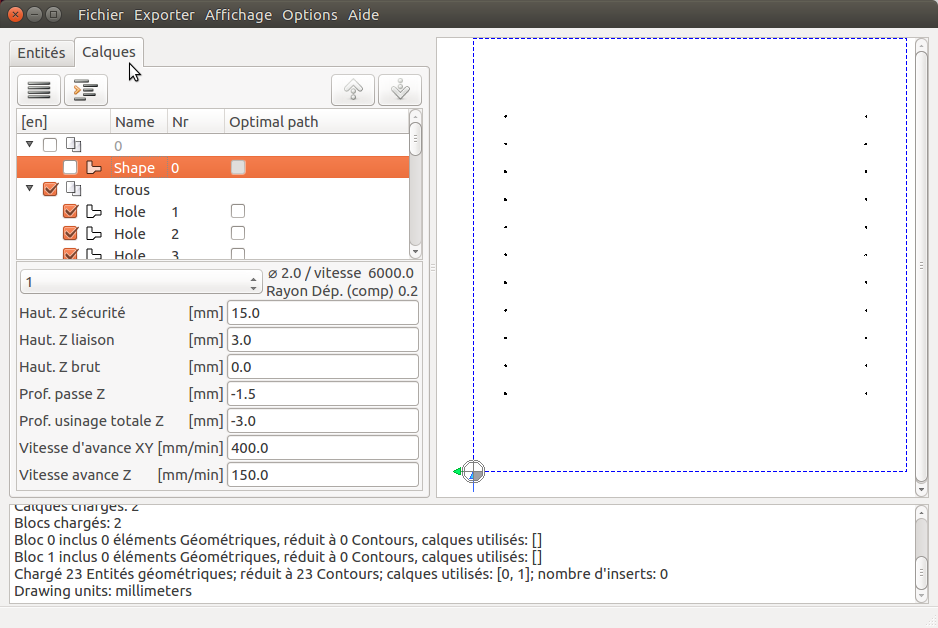
Dans le menu "Options" -> "Configuration", on peut définir des outils en indiquant par exemple leur diamètre, la vitesse de rotation, ...
Attention au post-traitement car certaines commandes GCode ne sont pas reconnues par Grbl et donc par bCNC : par exemple les commandes G40,G49, G64 font planter bCNC. Voir des explications sur les commandes GCode ici : https://www.shapeoko.com/wiki/index.php/G-Code#G-code_Not_supported_by_Grbl